ამოიღეთ Mount კონტექსტური მენიუ Windows 10-ში
Windows 10-ის ერთ-ერთი შესანიშნავი მახასიათებელია ISO და IMG ფაილების File Explorer-ში დაყენების ძირითადი შესაძლებლობა მხოლოდ ორმაგი დაწკაპუნებით. ოპერაციული სისტემა ქმნის ვირტუალურ დისკს, რომელიც ამაგრებს დისკის გამოსახულების ფაილის შიგთავსს და ხდის მას ხელმისაწვდომს, ზუსტად ისე, თითქოს ფიზიკური დისკი ჩადეთ ოპტიკურ დისკში. თუმცა, ზოგიერთი მომხმარებელი ურჩევნია ალტერნატიული პროგრამული უზრუნველყოფა ამ ამოცანისთვის, ამიტომ მათ შეიძლება მოისურვონ თავიდან აიცილონ ნაგულისხმევი კონტექსტური მენიუს ბრძანება.
რეკლამა
თქვენ ასევე შეიძლება დაგჭირდეთ მისი ამოღება, თუ გჭირდებათ გარკვეული შეზღუდვების გამოყენება კომპიუტერზე და მომხმარებლებისთვის ISO ფაილების გახსნის თავიდან აცილება. ნაგულისხმევად, Mount კონტექსტური მენიუს ჩანაწერი საშუალებას აძლევს მომხმარებელს დაამონტაჟოს ISO, IMG, VHD და VHDX ფაილები ვირტუალურ დისკზე.

შესაძლებელია Mount ბრძანების ამოღება კონტექსტური მენიუდან რეესტრის შესწორებით. თუ თქვენ დაინტერესებული ხართ ამ ბრძანების წაშლით, მიჰყევით ქვემოთ მოცემულ ინსტრუქციას.
Windows 10-ში Mount კონტექსტური მენიუს ამოსაღებად, გააკეთეთ შემდეგი.
- ჩამოტვირთეთ ეს რეესტრის ფაილები: ჩამოტვირთეთ რეესტრის ფაილები.
- ამოიღეთ ისინი თქვენთვის სასურველ საქაღალდეში, მაგ. თქვენს დესკტოპის საქაღალდეში.

- ორჯერ დააწკაპუნეთ ფაილზე
ამოიღეთ Mount ბრძანება ISO და IMG files.reg. - დაადასტურეთ ოპერაცია. ეს წაშლის Mount კონტექსტური მენიუს ბრძანებას ISO და IMG ფაილებისთვის.
- Hyper-V-ის მიერ გამოყენებული VHD და VHDX ფაილებისთვის ბრძანების მოსაშორებლად, ორჯერ დააწკაპუნეთ ფაილზე
ამოიღეთ Mount ბრძანება VHD files.reg.
თქვენ დაასრულეთ.
მანამდე:

შემდეგ:
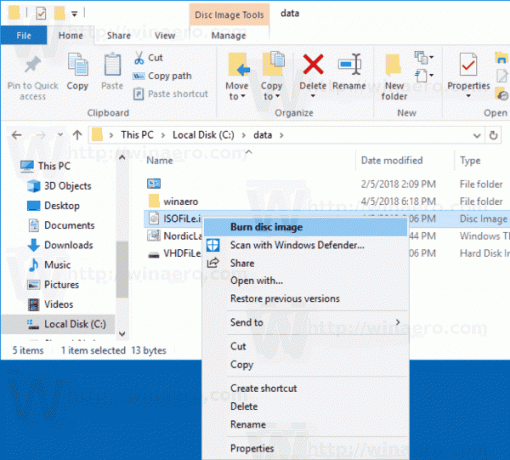
თქვენ მიერ გადმოწერილი არქივი მოყვება გაუქმების ფაილებს, ასე რომ თქვენ შეძლებთ ამოღებული Mount ბრძანების აღდგენას ერთი დაწკაპუნებით.
რეესტრის ფაილები ამატებენ ცარიელი სტრიქონის მნიშვნელობას "ProgrammaticAccessOnly" შემდეგი ქვეგასაღების ქვეშ:
- HKEY_CLASSES_ROOT\Windows. IsoFile\shell\mount
- HKEY_CLASSES_ROOT\Windows. VhdFile\shell\mount
მხოლოდ პროგრამული წვდომა არის სპეციალური მნიშვნელობა, რომელიც მალავს კონტექსტური მენიუს ბრძანებას. საჭიროების შემთხვევაში, დაინსტალირებული აპებს შეუძლიათ მასზე წვდომა. ამ მნიშვნელობის დამატებით Mount subkey-ზე რეესტრში, თქვენ მალავთ "Mount" ჩანაწერს ფაილის კონტექსტური მენიუდან Windows 10-ში.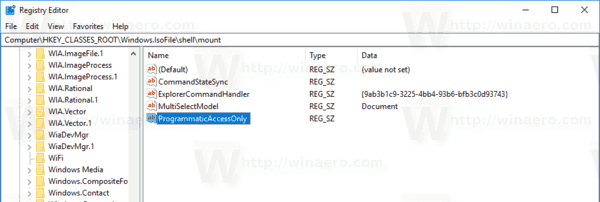
ფაილების გაუქმება წაშლის ProgrammaticAccessOnly მნიშვნელობას.
Ის არის.
Დაკავშირებული სტატიები:
- როგორ დავამონტაჟოთ ISO და IMG ფაილები Windows 10-ში
- როგორ ვნახოთ Windows 10-ის რომელ ვერსიას და გამოცემას შეიცავს iso ფაილი


